Spar tid ved at tilpasse Windows 7 Autoplay-handlinger

Sådan tilpasses autoplay-handlinger i Windows 7
1. Klik vinduerne Start Menu Orb derefter Type automatisk afspilning ind i søgefeltet. Klik det Automatisk afspilning kontrolpanelets link eller Trykke Gå ind på dit tastatur.
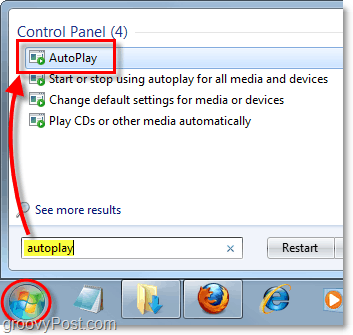
2. Menuen Autoplay-kontrolpanel vises. Her kan du justere, hvad der sker, når flere forskellige typer medier indlæses på din pc.
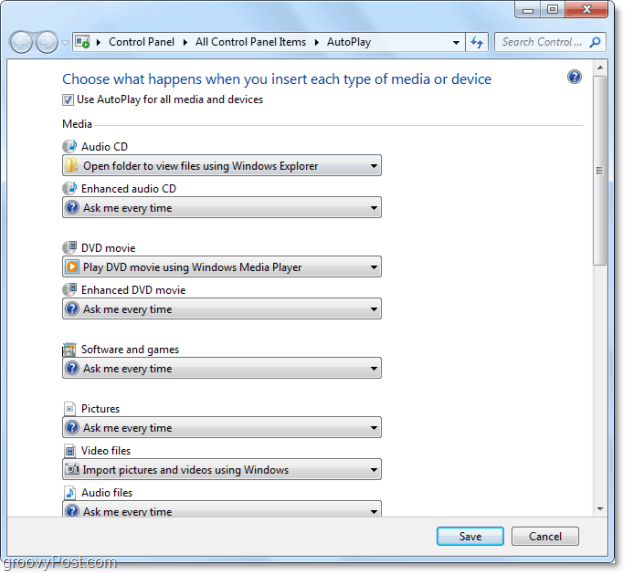
3. Klik -en drop menu under medietypen, hvor du vil ændreautoplay-indstillinger. For eksempel kan du med lyd-cd'er tildele et program til at åbne og afspille det, ignorere det (Udfør ingen handling) eller vise en prompt, der spørger dig, hvad du skal gøre, hver gang medierne indsætter. Det er helt sikkert rart, når jeg tilslutter min iPhone, at det nu lige Tag ikke noget snarere end at vise den irriterende pop-up.
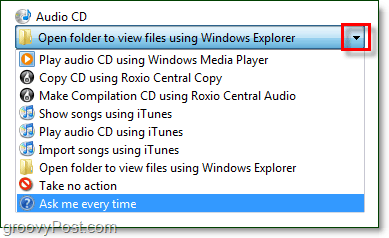
4. Måske er du ikke sikker på, hvilke indstillinger du vil have, eller bare vil returnere indstillingerne til, hvad de var, da du installerede Windows. I bunden er der en knap til Nulstil alle standarder. Glem ikke, når du har foretaget alle dine ændringer til Klik det Gemme knap!
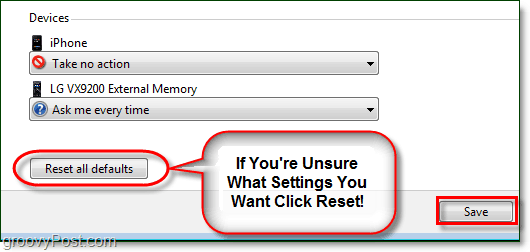










Efterlad en kommentar